แป้นพิมพ์ที่ไม่มีคีย์ที่ใช้งานได้อาจดูเหมือนจะเพิ่มประสิทธิภาพ แต่ก็เป็นไปได้ในการซ่อมแซม หากคุณกำลังทำงานบนพีซีของคุณและบางตัวอักษรหรือไม่ปรากฏบนหน้าจอคอมพิวเตอร์ของคุณเราจะแสดงวิธีการแก้ไข
หากคุณมีพีซีตั้งโต๊ะมันง่ายที่จะ เพียงสลับคีย์บอร์ดและใช้แป้นอื่น สำหรับแล็ปท็อปมันเป็นไปไม่ได้ซึ่งทำให้เป็นปัญหาใหญ่

อาจเป็นเพราะคอมพิวเตอร์ของคุณสามารถใช้การบำรุงรักษาฮาร์ดแวร์หรือซอฟต์แวร์อย่างง่ายหรือการตั้งค่าแป้นพิมพ์ของคุณถูกตั้งค่าให้ใช้ภาษาหรือภูมิภาคที่ไม่ถูกต้อง
ก่อนที่คุณจะ ไปที่ร้านซ่อมซื้อแป้นพิมพ์ใหม่หรือเชยแล็ปท็อปของคุณพร้อมกันลองแก้ไขอย่างรวดเร็วด้านล่าง
หมายเหตุ:คำแนะนำด้านล่างนี้ใช้กับพีซี Windows / p>
แก้ไขแป้นคีย์บอร์ดที่หยุดทำงาน
ตรวจสอบด่วน
หากแป้นคีย์บอร์ดยังคงใช้งานไม่ได้หลังจากดำเนินการตรวจสอบขั้นพื้นฐานเหล่านี้แล้วให้ลองวิธีการแก้ไขด้านล่าง
In_content_1 ทั้งหมด: [300x250] / dfp: [640x360]->ทำความสะอาดแป้นพิมพ์
การทำความสะอาดแป้นพิมพ์มาตรฐานไม่ใช่เรื่องง่าย แต่จะง่ายกว่าถ้าคุณมีคีย์บอร์ดไร้สายหรือ USB เปรียบเทียบกับ แป้นพิมพ์แล็ปท็อป สิ่งนี้อาจไม่จำเป็นต้องแก้ไขปัญหาที่ฝังลึกใด ๆ กับแป้นคีย์บอร์ดของคุณ แต่มันจะช่วยได้หากเศษและสิ่งสกปรกทำให้แป้นคีย์บอร์ดไม่ทำงาน

ถึง ทำความสะอาดแล็ปท็อป แป้นพิมพ์:
รีสตาร์ทพีซีของคุณ
การรีบูตช่วยรีเฟรชระบบและแก้ไขความบกพร่องของซอฟต์แวร์ที่อาจทำให้แป้นคีย์บอร์ดของคุณไม่ทำงาน
ใช้แป้นพิมพ์ที่แตกต่างกัน
ลองเชื่อมต่อ USB หรือคีย์บอร์ดไร้สายอื่นหรือใช้แป้นพิมพ์บนหน้าจอ Windows และดูว่ามีประโยชน์หรือไม่ หากเป็นเช่นนั้นแสดงว่าแป้นพิมพ์ปัจจุบันของคุณอาจชำรุด
ตรวจสอบการตั้งค่าภูมิภาคหรือภาษา
เมื่อการตั้งค่าภาษาหรือเค้าโครงแป้นพิมพ์ผิดคุณ อาจเห็นตัวอักษรที่แตกต่างกันบนหน้าจอของคุณกว่าที่ระบุไว้บนแป้นพิมพ์ สิ่งนี้เกิดขึ้นตามตัวอักษรต่าง ๆ ที่ใช้ในภูมิภาคที่แตกต่างกันดังนั้นรูปแบบแป้นพิมพ์จึงไม่เหมือนกันทุกที่
หากต้องการแก้ไขให้เปลี่ยนการตั้งค่าภูมิภาคหรือภาษาโดยใช้ขั้นตอนเหล่านี้:

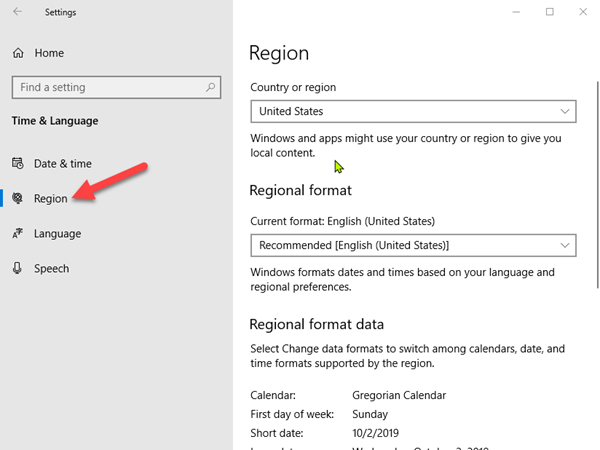

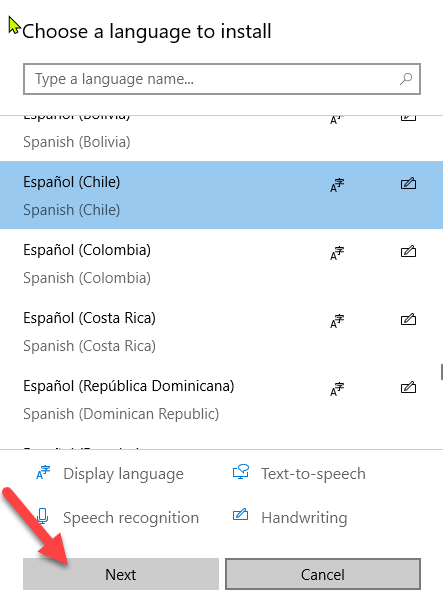
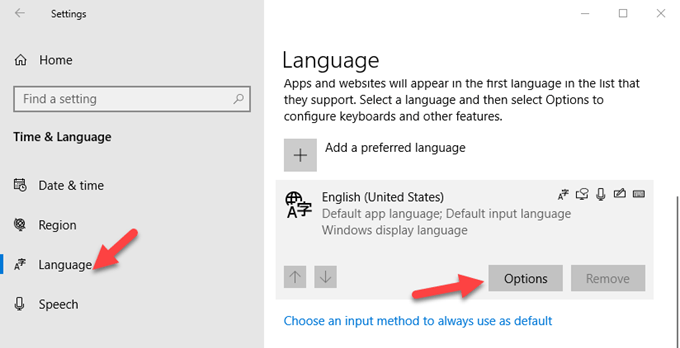
ปรับการตั้งค่าคีย์บอร์ดอินพุต
แป้นคีย์บอร์ดของคุณมีการตั้งค่าซอฟต์แวร์บางอย่างที่ อาจทำให้ พฤติกรรมที่ผิดปกติ แม้ว่าพวกเขาตั้งใจจะให้ความช่วยเหลือ คุณสามารถปรับการตั้งค่าการป้อนข้อมูลเช่นคีย์ตัวกรองหมุดปักหมุดหรือการตั้งค่าการหน่วงเวลาซ้ำ
หากกดคีย์ประเภทใดคีย์หนึ่งมากกว่าหนึ่งตัว:
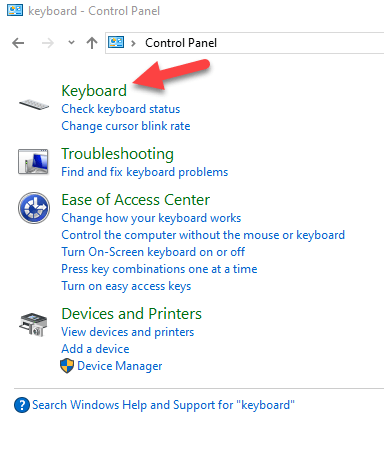
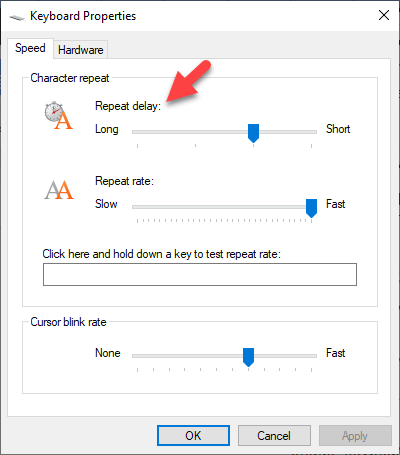

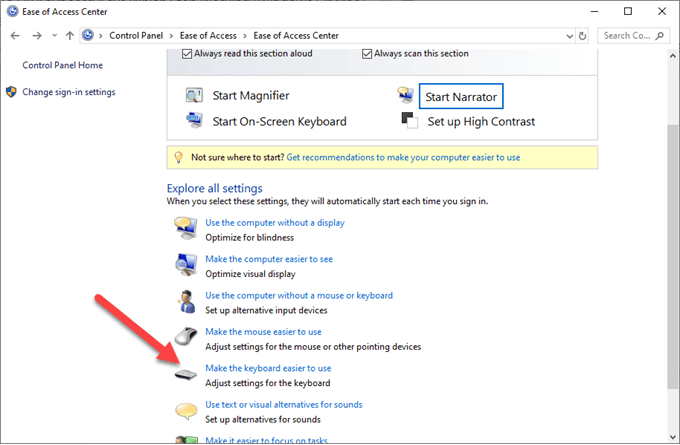
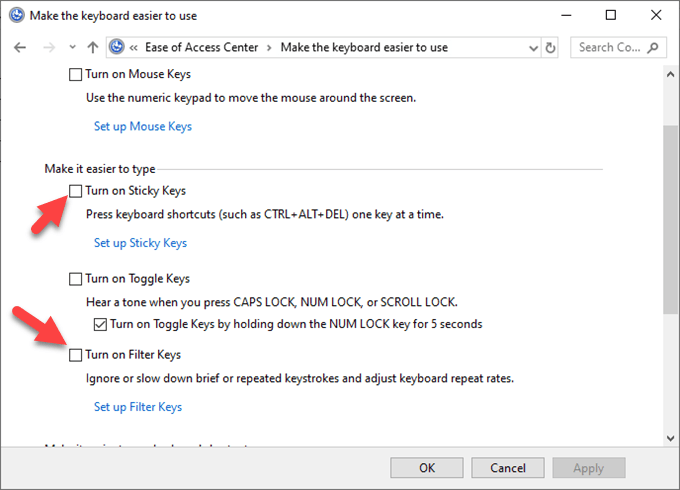
เรียกใช้การสแกนมัลแวร์
มันฟังดูบ้าคลั่งเป็นไปได้ว่าแป้นพิมพ์ของคุณอาจเป็นไปได้ อาจเป็น ติดเชื้อไวรัส เรียกใช้การสแกนมัลแวร์โดยใช้ซอฟต์แวร์ป้องกันไวรัสที่ติดตั้งอยู่ในปัจจุบันของคุณหรือลองสแกนเนอร์มัลแวร์ออนไลน์ฟรีเพื่อกำจัดภัยคุกคามที่อาจเกิดขึ้น
ติดตั้งไดรเวอร์ของแป้นพิมพ์ใหม่
ไดรเวอร์ที่ล้าสมัยอาจทำให้แป้นคีย์บอร์ดของคุณไม่ทำงาน อย่างไรก็ตามบางครั้งไดรเวอร์แป้นพิมพ์อาจทำงานผิดปกติโดยเฉพาะถ้าคุณติดตั้งซอฟต์แวร์ของ บริษัท อื่นเป็นประจำหรือปิดคอมพิวเตอร์โดยไม่ต้องใช้คำสั่งปิดเครื่อง
ในการติดตั้งไดรเวอร์แป้นพิมพ์ใหม่ให้ทำตามขั้นตอนต่อไปนี้:

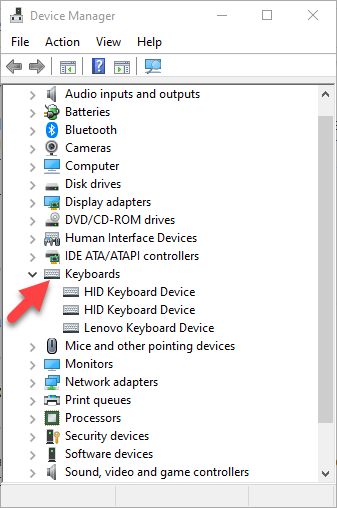
หมายเหตุ:คุณยังสามารถไปที่เว็บไซต์ของผู้ผลิตคอมพิวเตอร์ของคุณและติดตั้งไดรเวอร์ล่าสุดสำหรับคีย์บอร์ดเฉพาะสำหรับรุ่นของคุณ หากไม่สามารถใช้งานได้คุณสามารถติดตั้งไดรเวอร์หรือชิปเซ็ต USB ใหม่ได้
แทนที่คีย์บอร์ด
หากยังไม่มีวิธีแก้ไขปัญหาเหล่านี้และคอมพิวเตอร์ของคุณยังคงอยู่ ในระยะเวลารับประกันคุณสามารถตรวจสอบกับผู้ผลิตเพื่อรับการสนับสนุนและซ่อมแซมเพิ่มเติมหรือเปลี่ยนใหม่ทั้งหมด
หากเป็นแล็ปท็อปให้สำรองฮาร์ดไดรฟ์ของคุณหรือลบออกก่อนที่จะส่งไปยังช่างบริการดังนั้นคุณจะไม่สูญเสียข้อมูลอันมีค่าของคุณ